Diskon Produk
30/06/2025

Apa itu Diskon Produk?
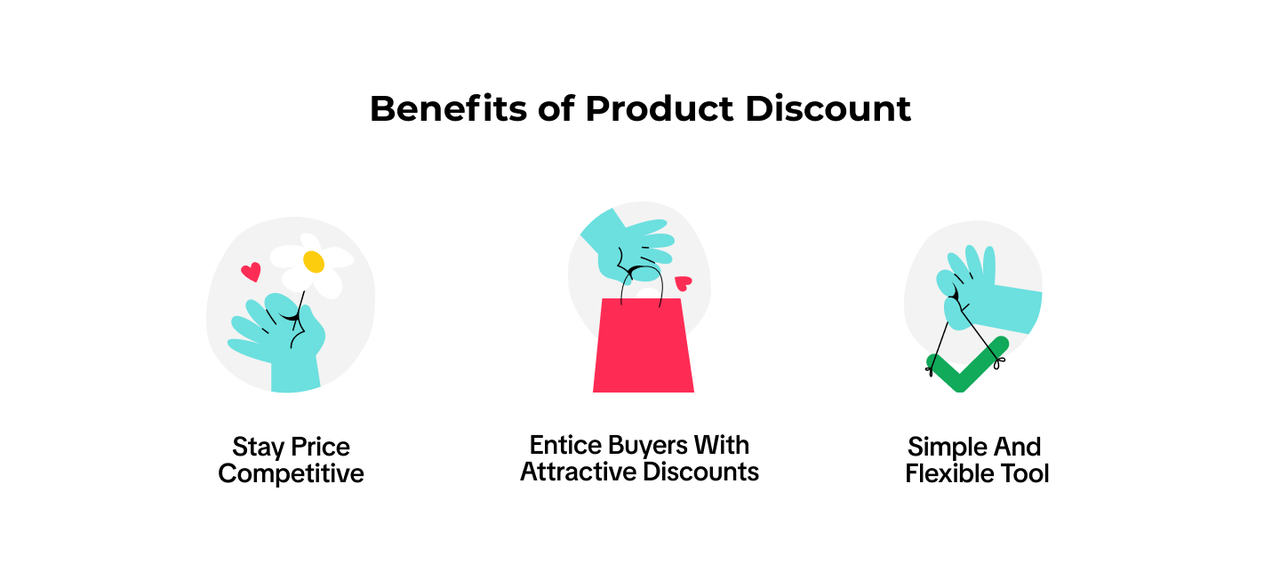
TikTok Shop by Tokopedia - Tas Belanja Siaran Langsung | TikTok Shop by Tokopedia - Halaman Detail Produk | Tokopedia - Tag Produk | Tokopedia - Halaman Detail Produk |
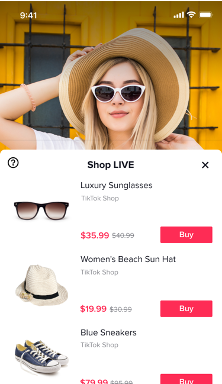 | 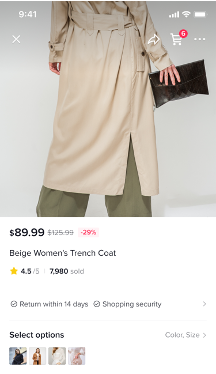 |  | 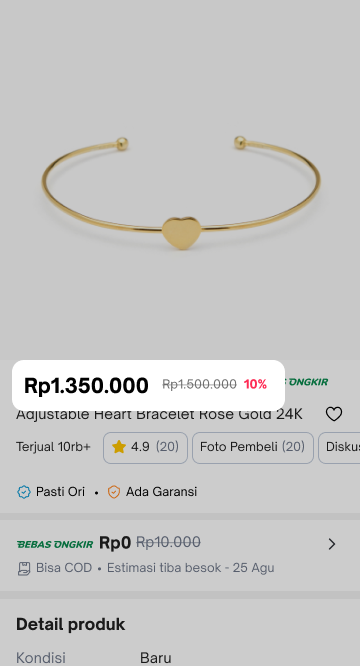 |
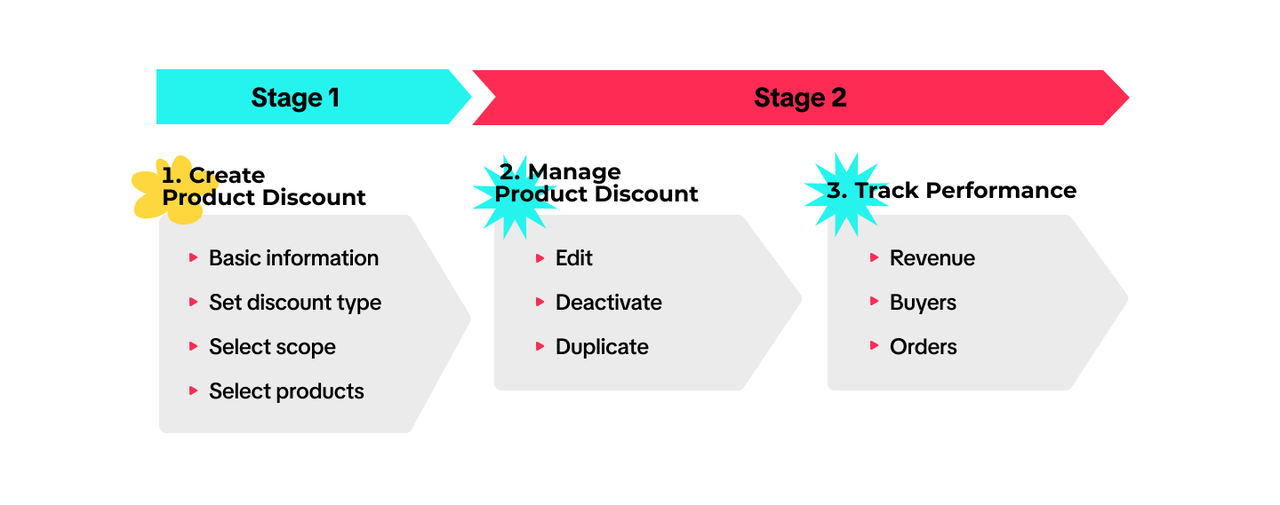

Membuat Diskon Produk
Di Seller Center versi PC
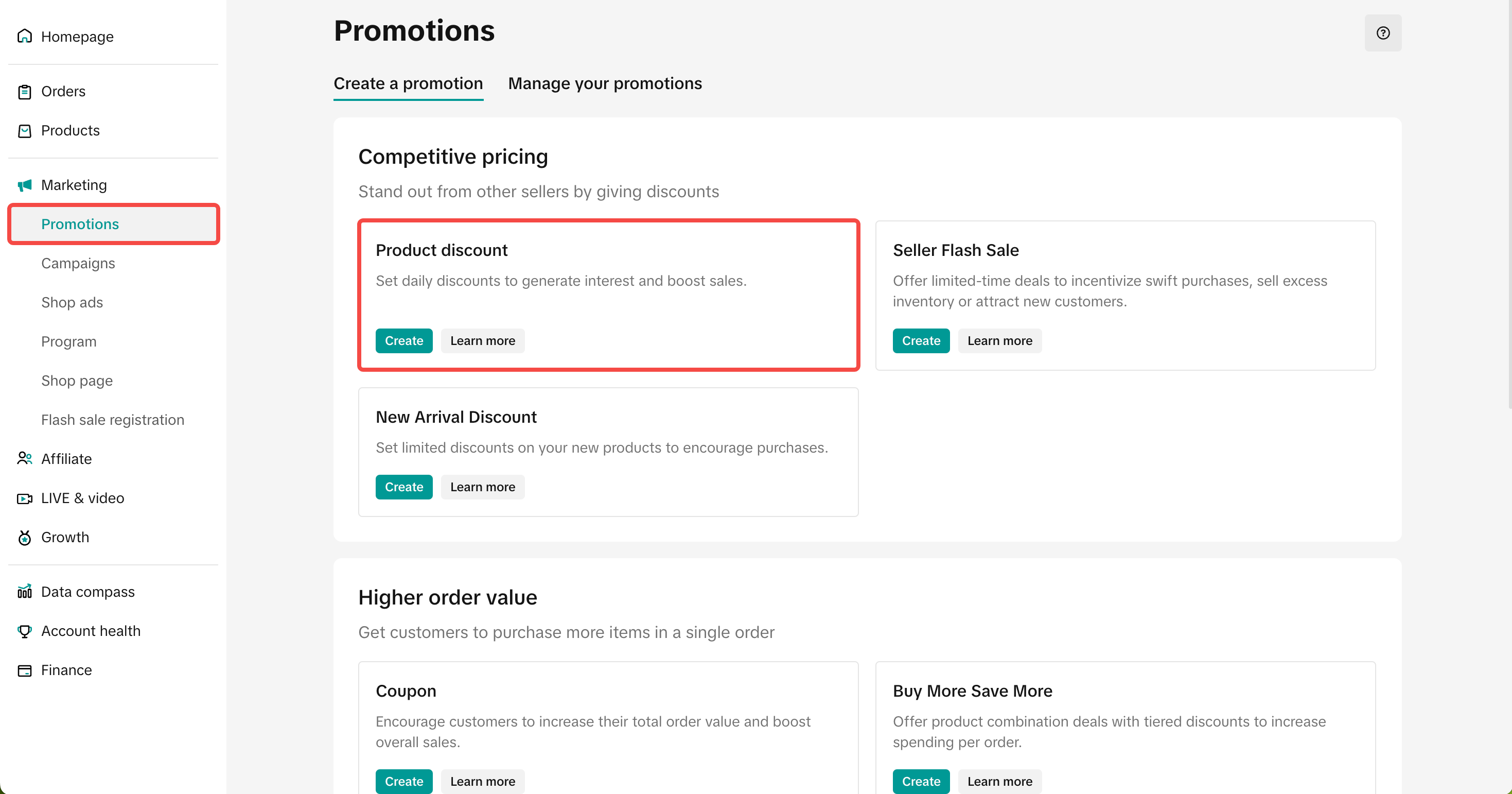
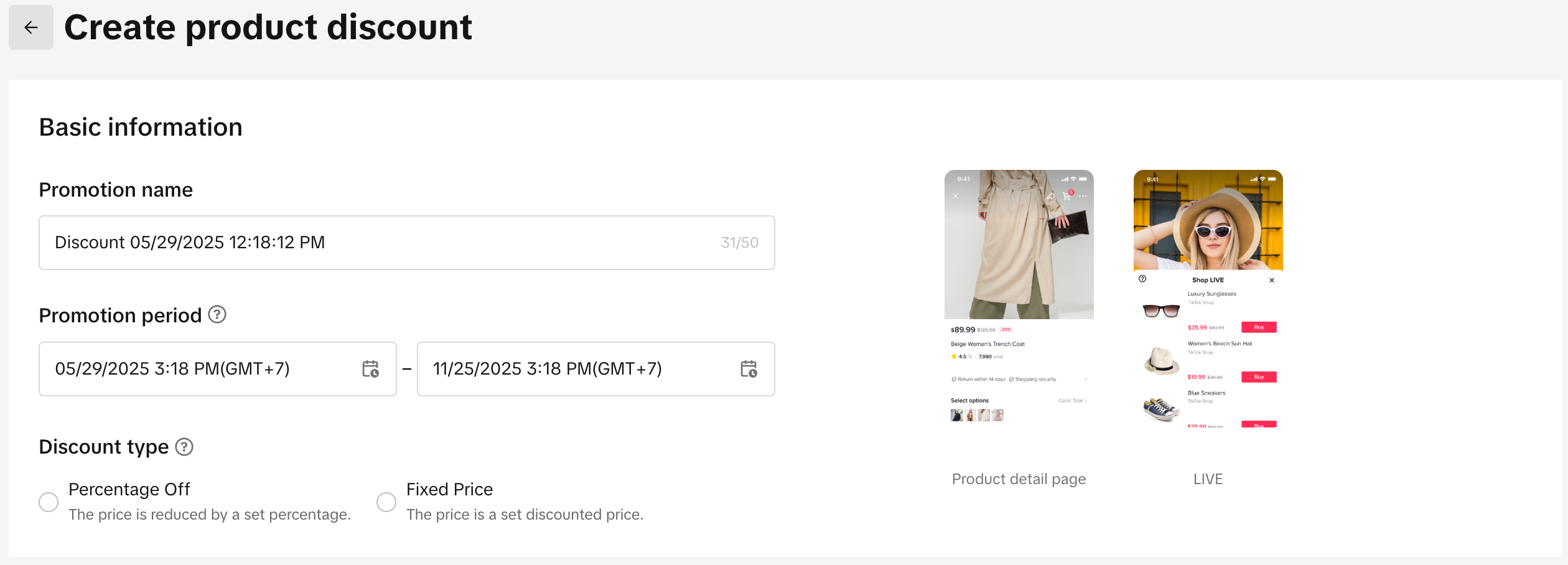
- Tentukan nama promosi.
- Atur periode promosi: Jadwalkan tanggal mulai dan berakhirnya promosi Diskon Produk. Durasinya min. 10 menit dan maks. 30 hari.
- Jenis diskon: Diskon Produk bisa dikonfigurasikan sebagai potongan dalam persentase atau harga tetap
- Potongan dalam Persentase: Memotong harga dengan menetapkan sebuah persentase (misalnya diskon 20%)
- Harga asli masih bisa diubah, sehingga Anda perlu mengingat kalau jumlah diskon dihitung berdasarkan persentase yang ditetapkan.
- Harga tetap: Memotong harga dengan menetapkan harga diskon (misalnya potongan 20 USD)
- Harga asli tidak bisa diubah selama masa promosi.
- Potongan dalam Persentase: Memotong harga dengan menetapkan sebuah persentase (misalnya diskon 20%)
- Saat menyiapkan promosi Diskon Produk, kamu bisa menentukan diskon Tingkat Produk maupun Tingkat Varian.
- Jika Anda memilih diskon Tingkat Produk, harga promosi akan berlaku atas produk. Artinya, semua varian produk tersebut akan menggunakan harga yang sama.
- Jika Anda memilih Tingkat Varian, harga promosi akan berlaku atas varian yang dipilih.
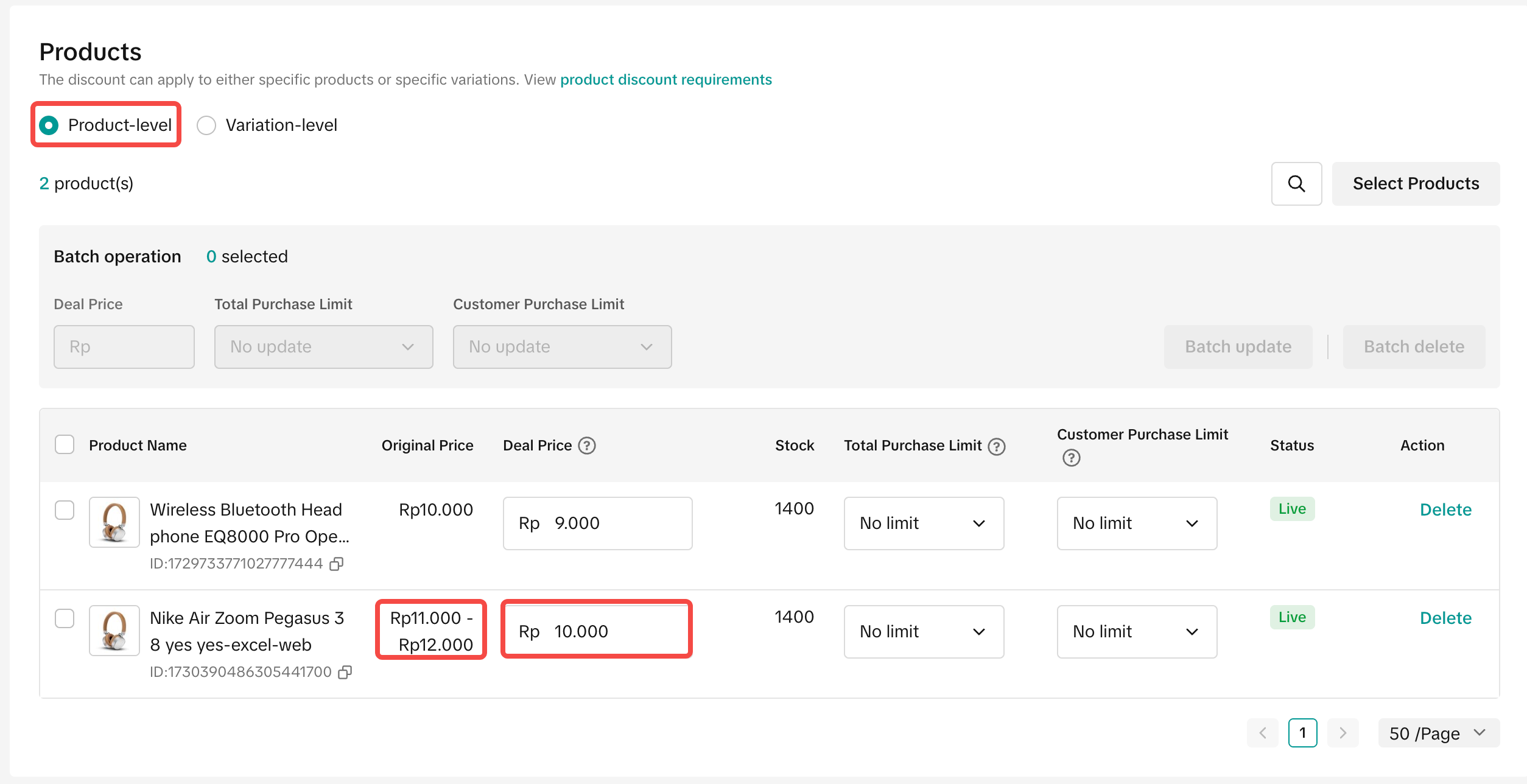 | 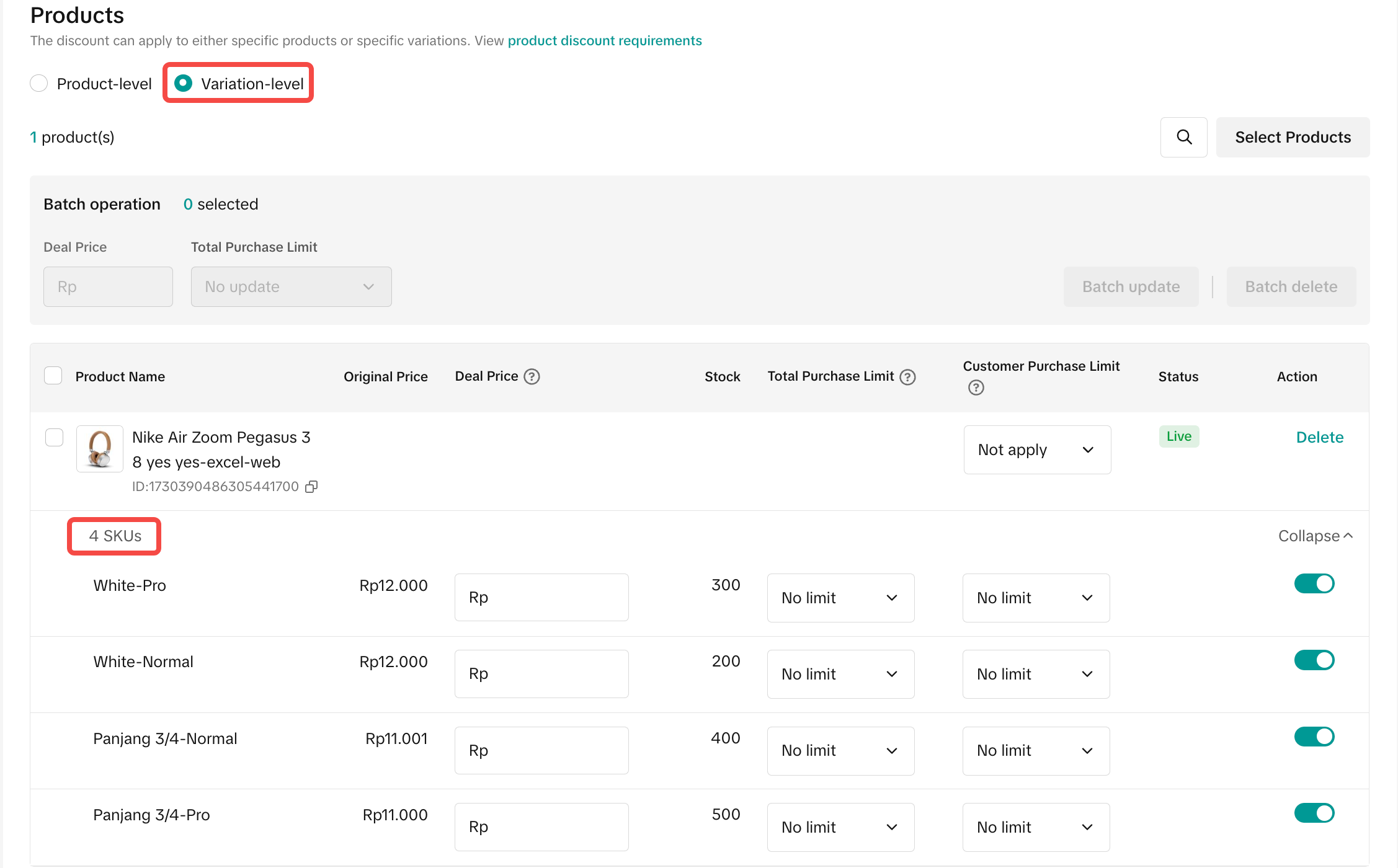 |
- Sebaiknya gunakan Diskon Cerdas, yang memiliki rekomendasi strategi berdasarkan jenis produk berbeda pada toko Anda. Fitur ini juga akan menerapkan diskon yang direkomendasikan secara otomatis pada setiap produk, berdasarkan performa Anda dan data dari penjual serupa.
- Strategi yang direkomendasikan: Produk baru, sedang tren, terlaris, pergerakannya lambat, tidak kompetitif
- Anda bisa memilih untuk mengubah diskon, total batas pembelian, dan batas pembelian dalam kelompok atau satu per satu
- Setelah meninjau rincian promosi Diskon Produk, klik Setuju dan Publikasikan
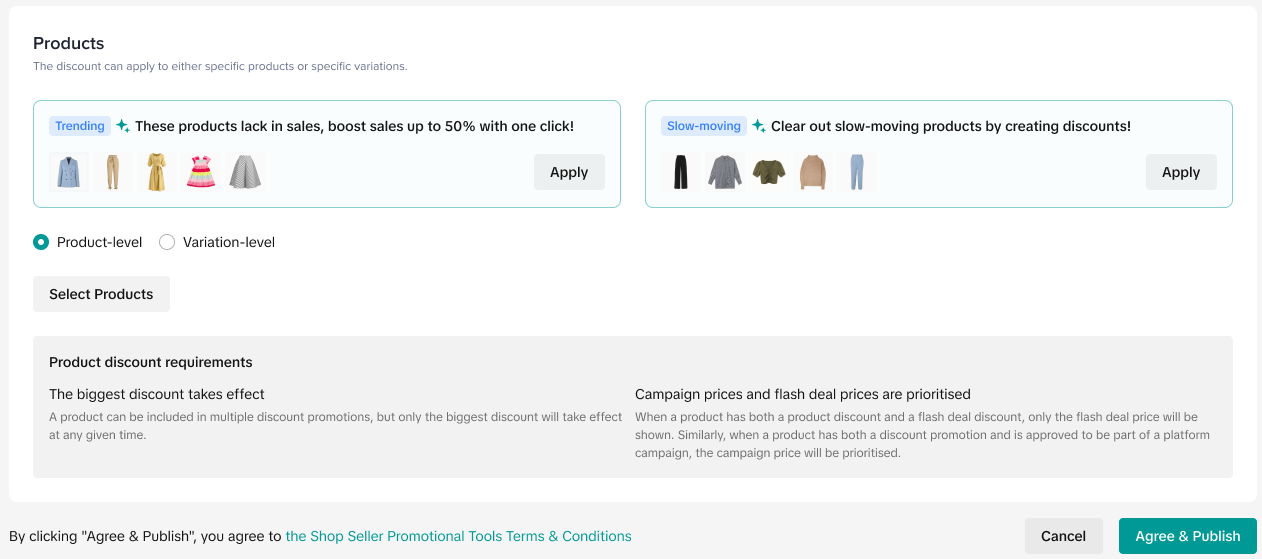 | 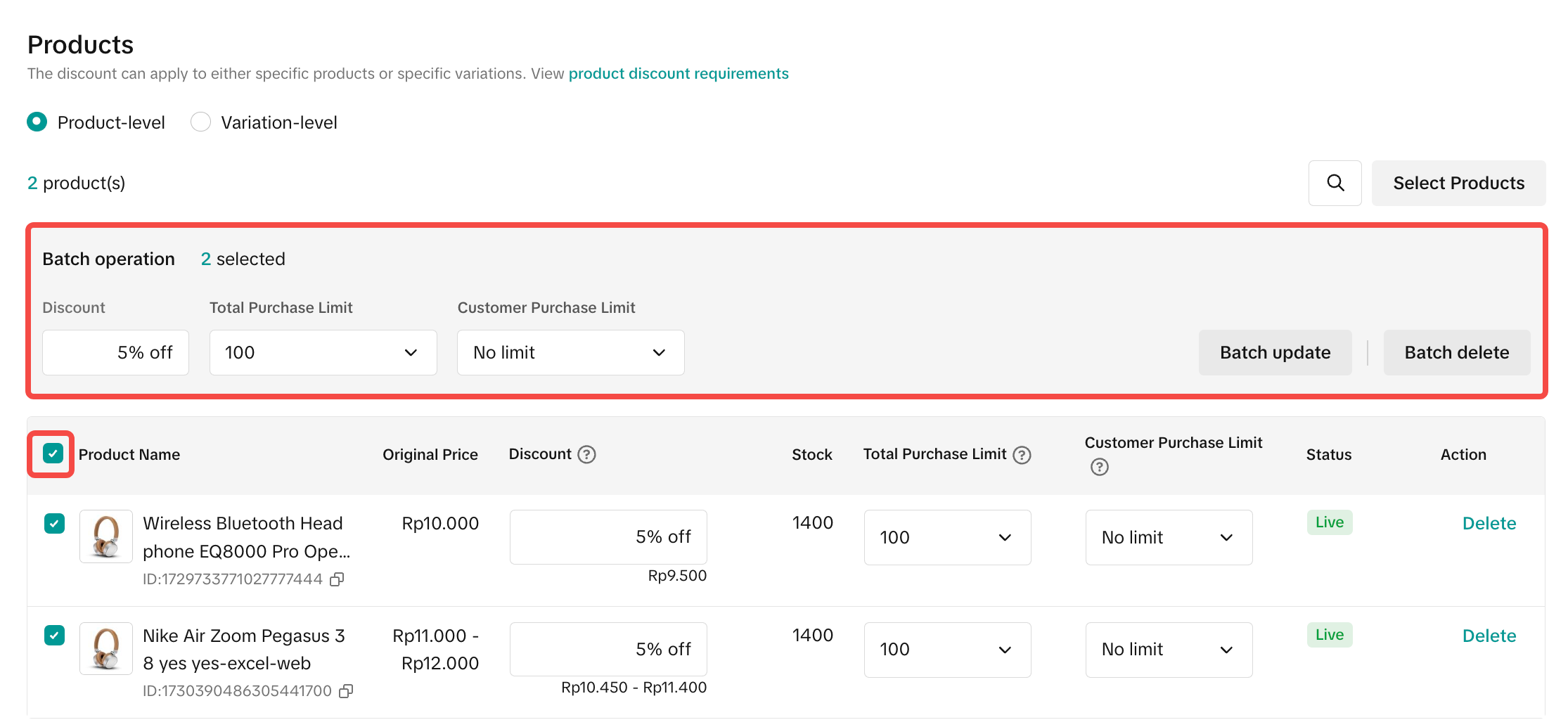 |
Di Aplikasi Seller Center
- Atur nama promosi dan periode promosi.
- Pilih produk:
- Pilih maks. 2.000 produk untuk disertakan dalam promosi.
- Temukan produk yang ingin disertakan dalam promosi dengan mudah. Caranya, cukup cari nama produk.
- Masukkan harga promosi untuk Diskon Produk, bisa berupa Persentase Diskon atau Harga Tetap.
- Untuk Persentase Diskon dan Harga Tetap, harga diskon akan berlaku untuk semua varian (SKU) tiap produk. Jika ingin menentukan harga yang berbeda pada setiap varian, gunakan Seller Center versi PC.
- Setelah selesai meninjau detail promosi Diskon Produk, klik Publikasikan.
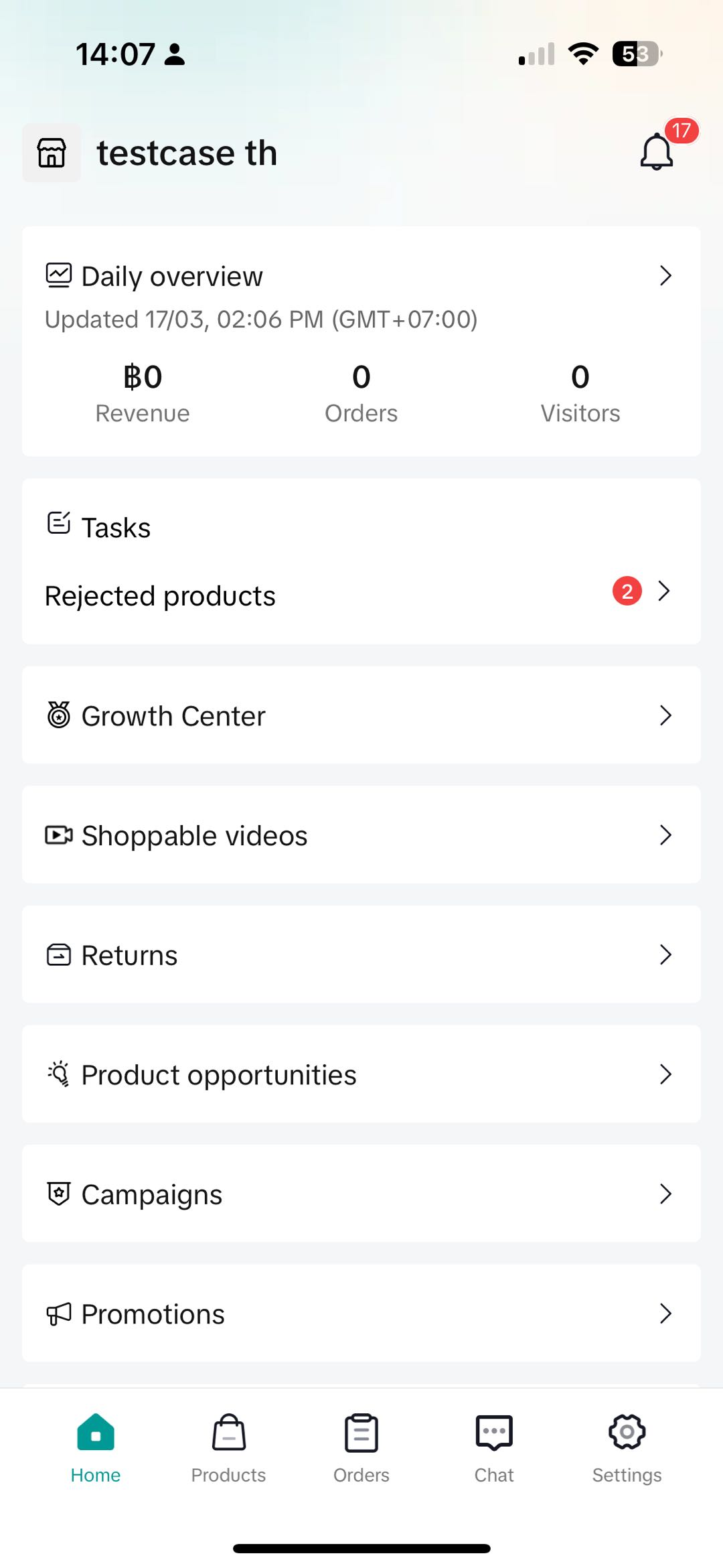 | 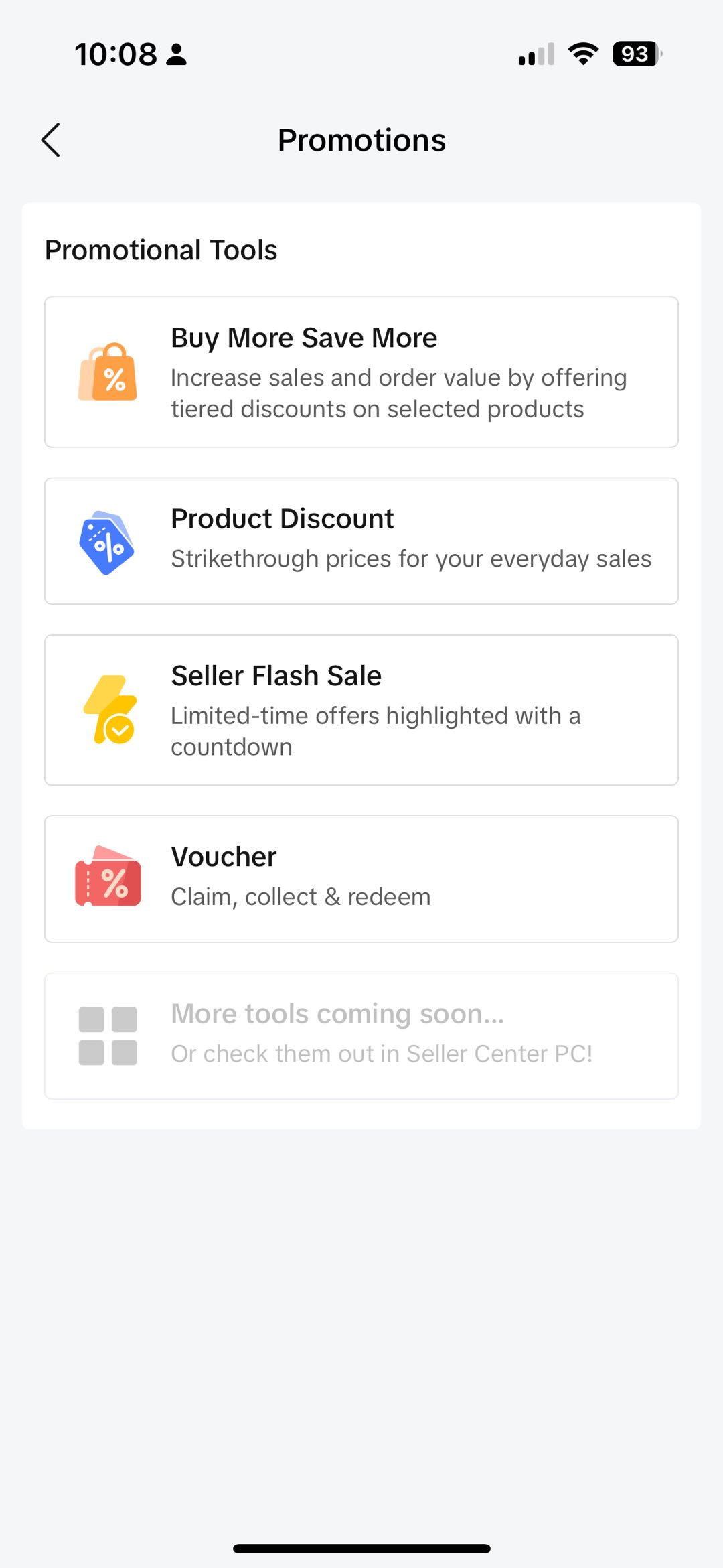 | 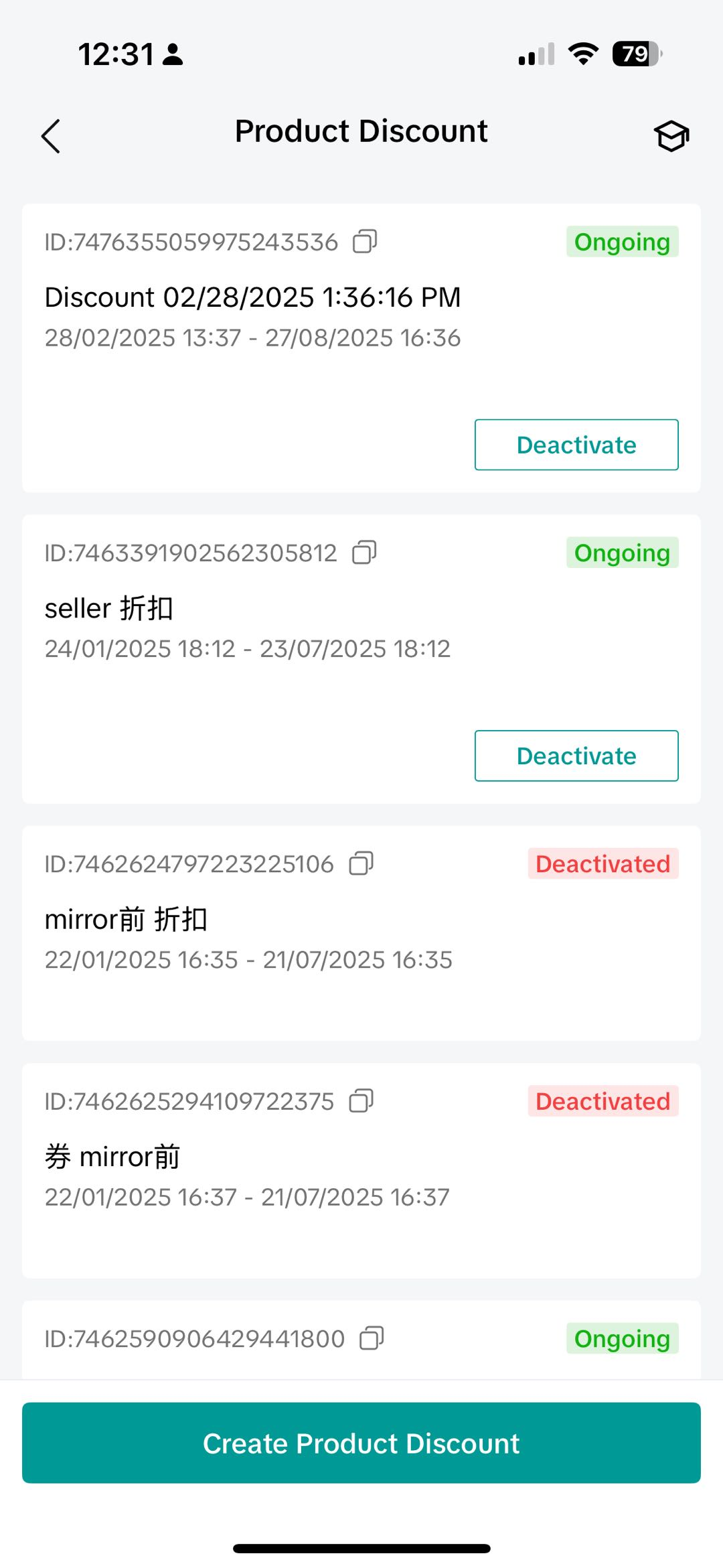 | 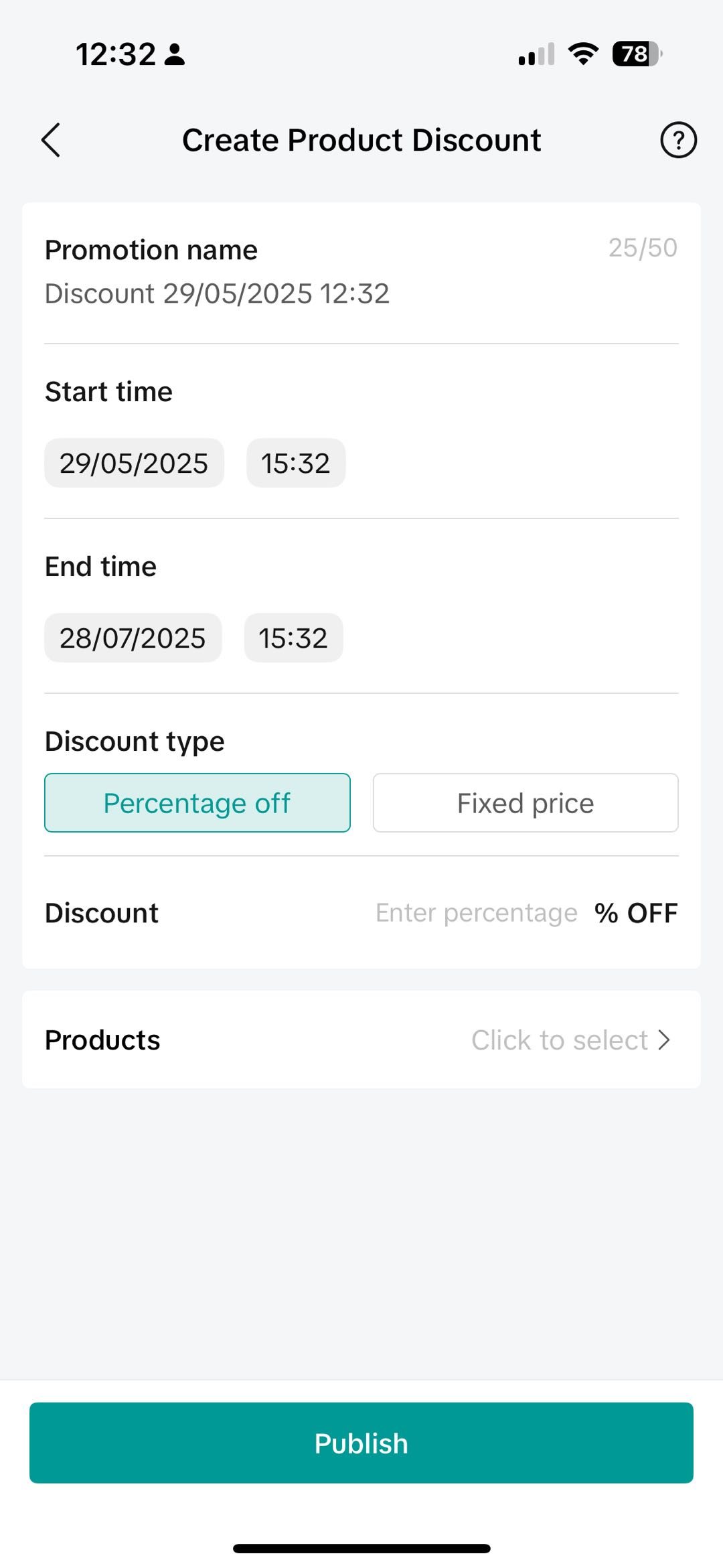 | 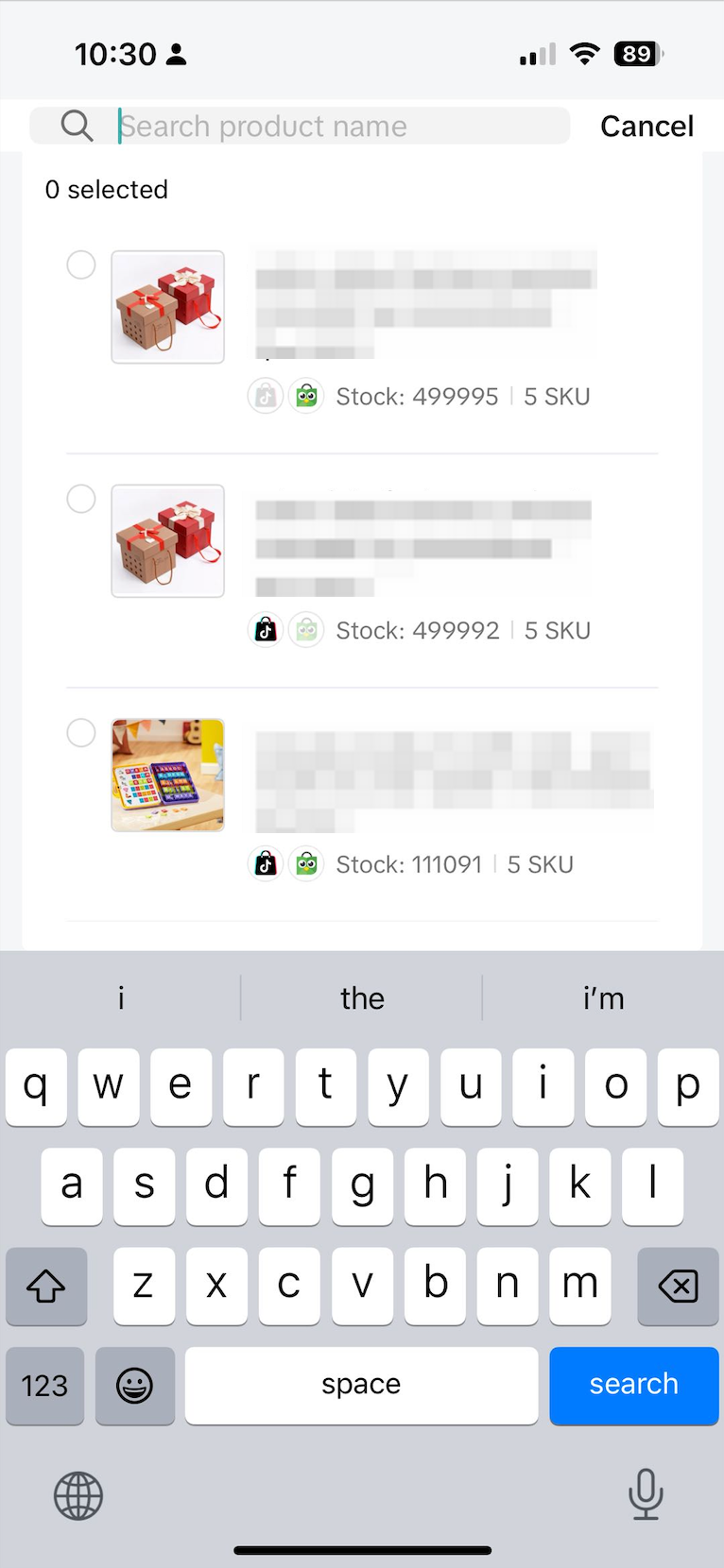 |
Pratinjau Promosi yang ditampilkan di layar pembeli di Tokopedia & TikTok Shop
Produk tersedia di kedua platform dengan mekanisme promosi yang sama. | 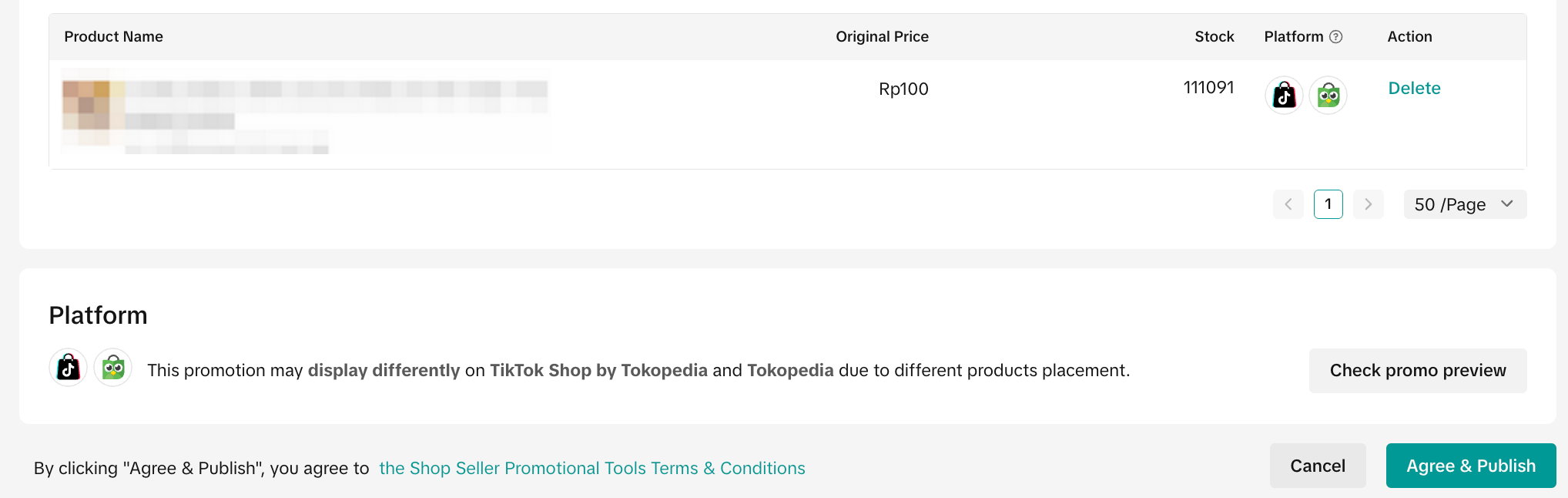 | |
Produk tersedia di salah satu platform dengan mekanisme promosi yang berbeda. | 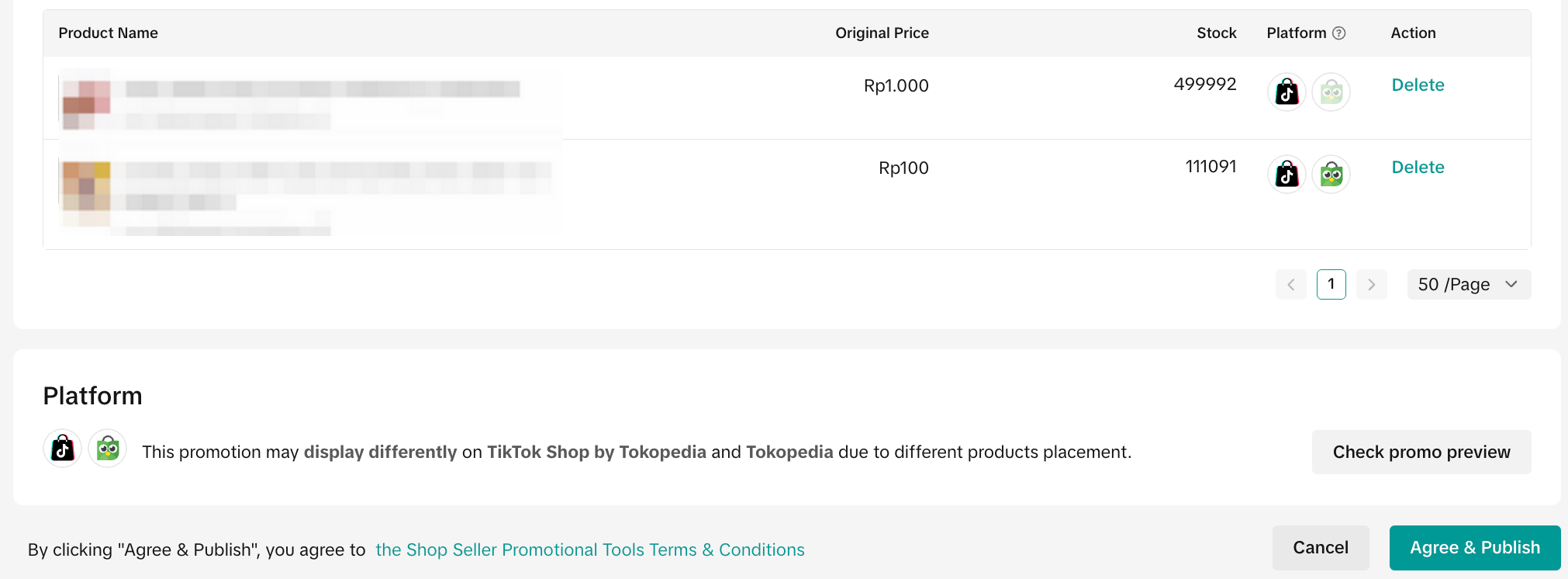 | |
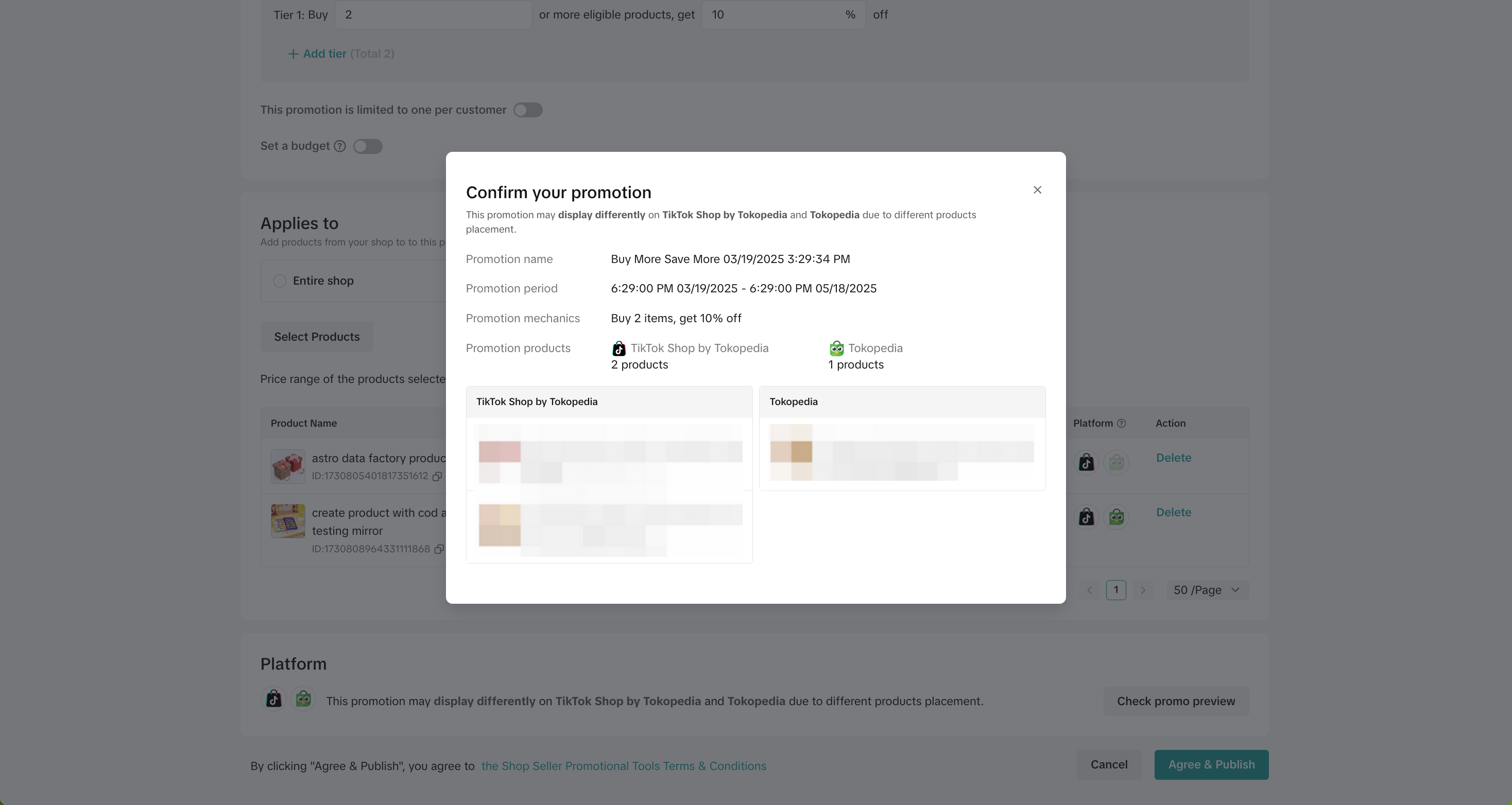 Cek Pratinjau Promosi di PC | 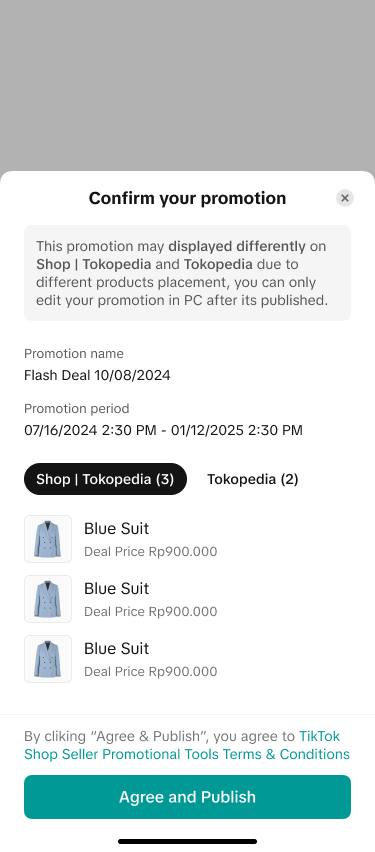 Cek Pratinjau Promosi di Aplikasi | |
Produk hanya ditampilkan di salah satu platform. |  Promosi hanya ditampilkan di Layar Pembeli di TikTok Shop by Tokopedia 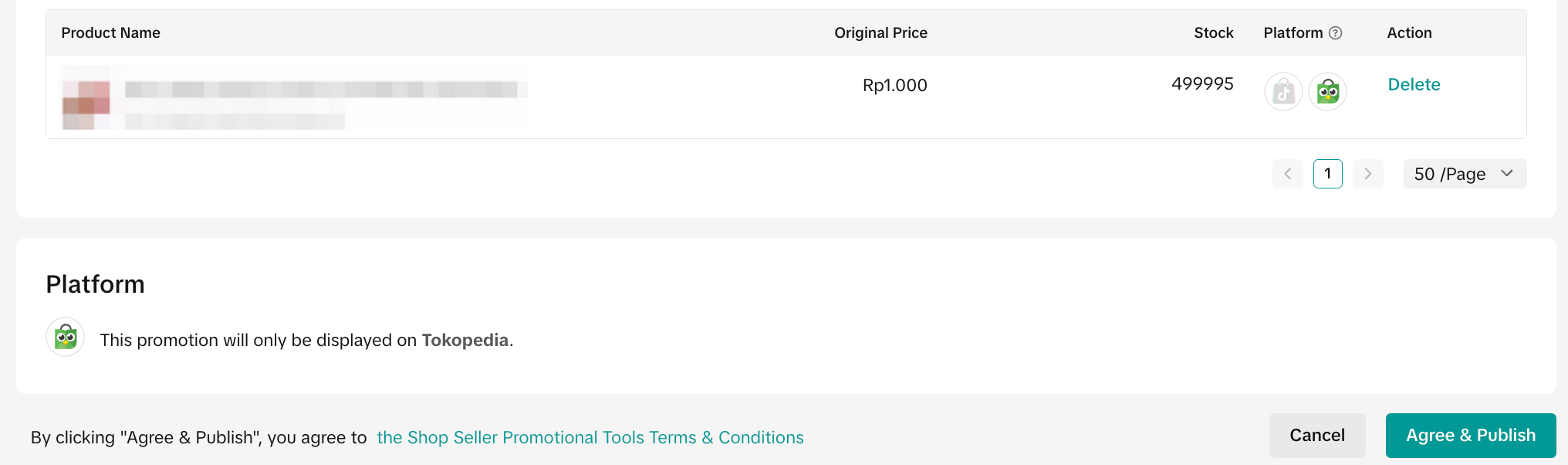 Promosi hanya ditampilkan di Layar Pembeli di Tokopedia | |

Promosi Cerdas
- Penjual terpilih akan bisa melihat rekomendasi Promosi Cerdas di beranda promosi
- Setelah meninjau rincian Promosi Cerdas, Anda bisa mengklik "Buat Sekarang" untuk segera membuat dan mengaktifkan promosinya
- Untuk mengubah atau menonaktifkan promosinya, Anda bisa mengaksesnya melalui tab "Kelola promosi Anda".
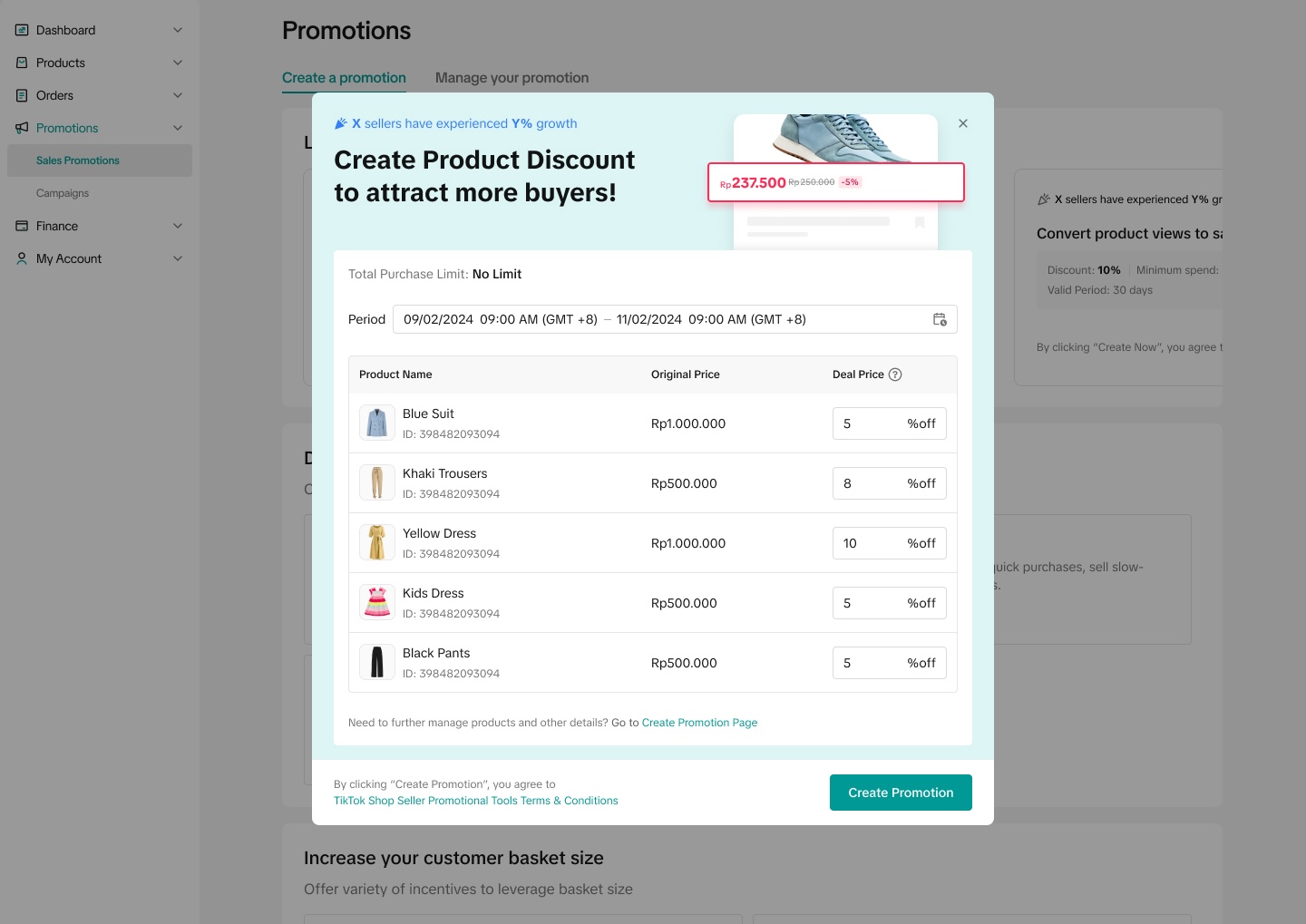 | 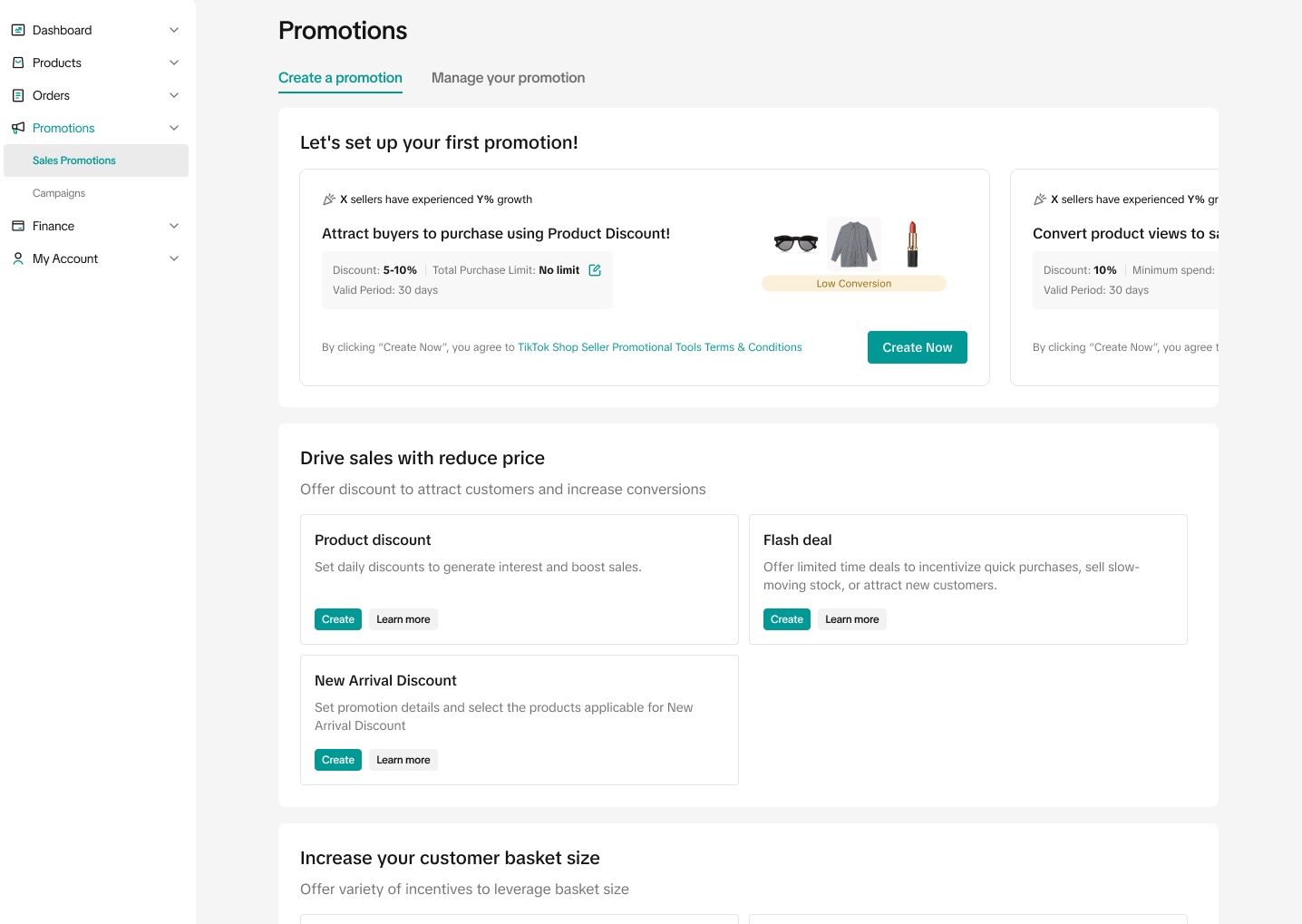 |

Mengelola Diskon Produk
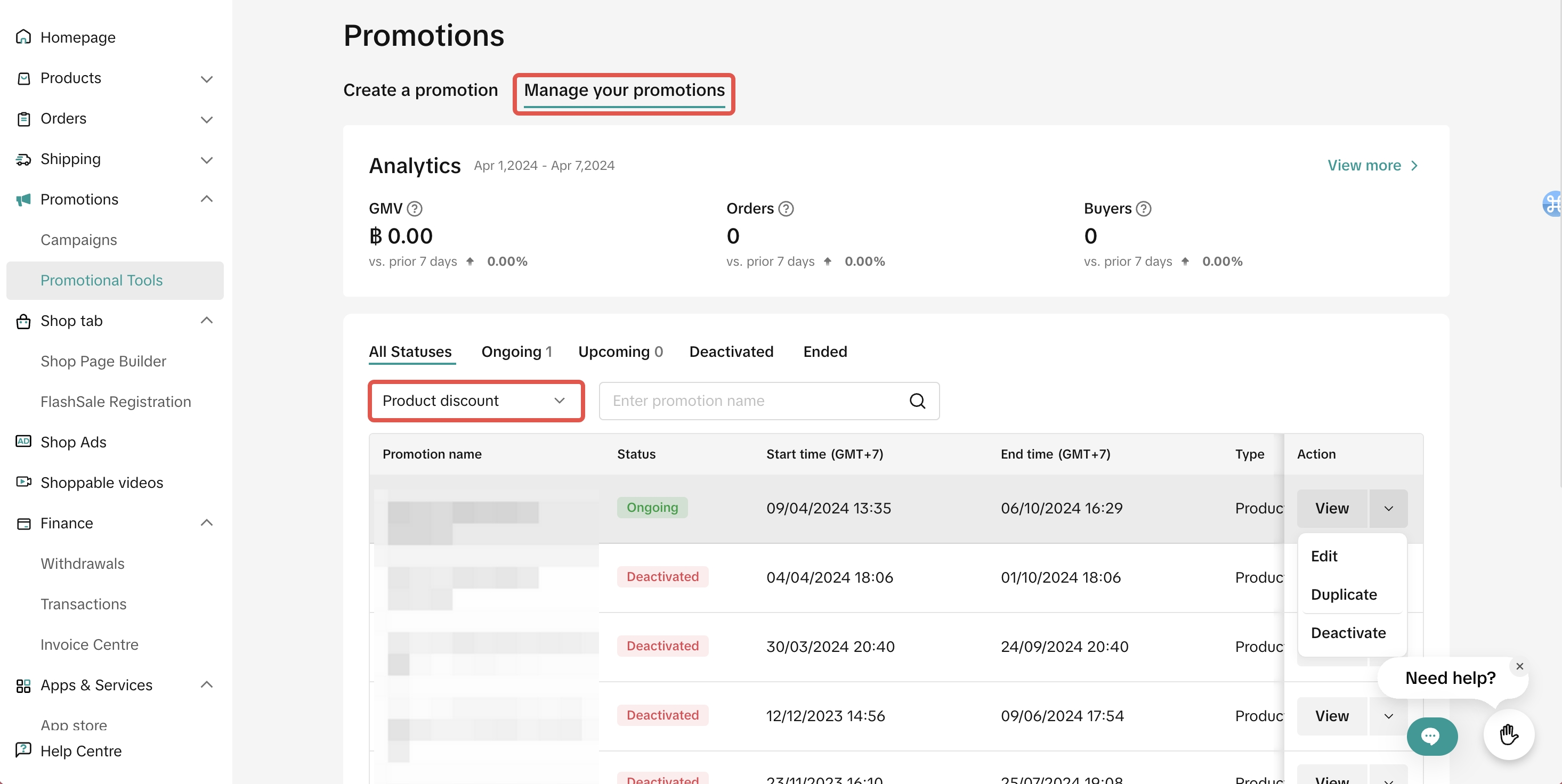
- Klik Edit:
- Untuk mengedit promosi mendatang, seller bisa mengubah periode dan harga promosi, mengganti jenis batas pembelian maksimum dan batas belanja pembeli, serta menambah atau mengurangi nilai batas pembelian.
- Penjual tidak bisa mengganti jenis batas pembelian maksimum dan batas belanja pembeli untuk mengedit promosi aktif. Nilai batas pembelian hanya bisa ditambah.
- Klik Nonaktifkan: Untuk menonaktifkan promosi yang sedang berjalan dan mendatang.
- Klik Gandakan: Untuk menyalin dan menggunakan pengaturan promosi guna memudahkan Anda membuat promosi serupa lainnya.

Unggah Produk Sekaligus
- Ketika memilih produk, klik Pengunggahan sekaligus.
- Klik unduh ID produk dan unduh templat.
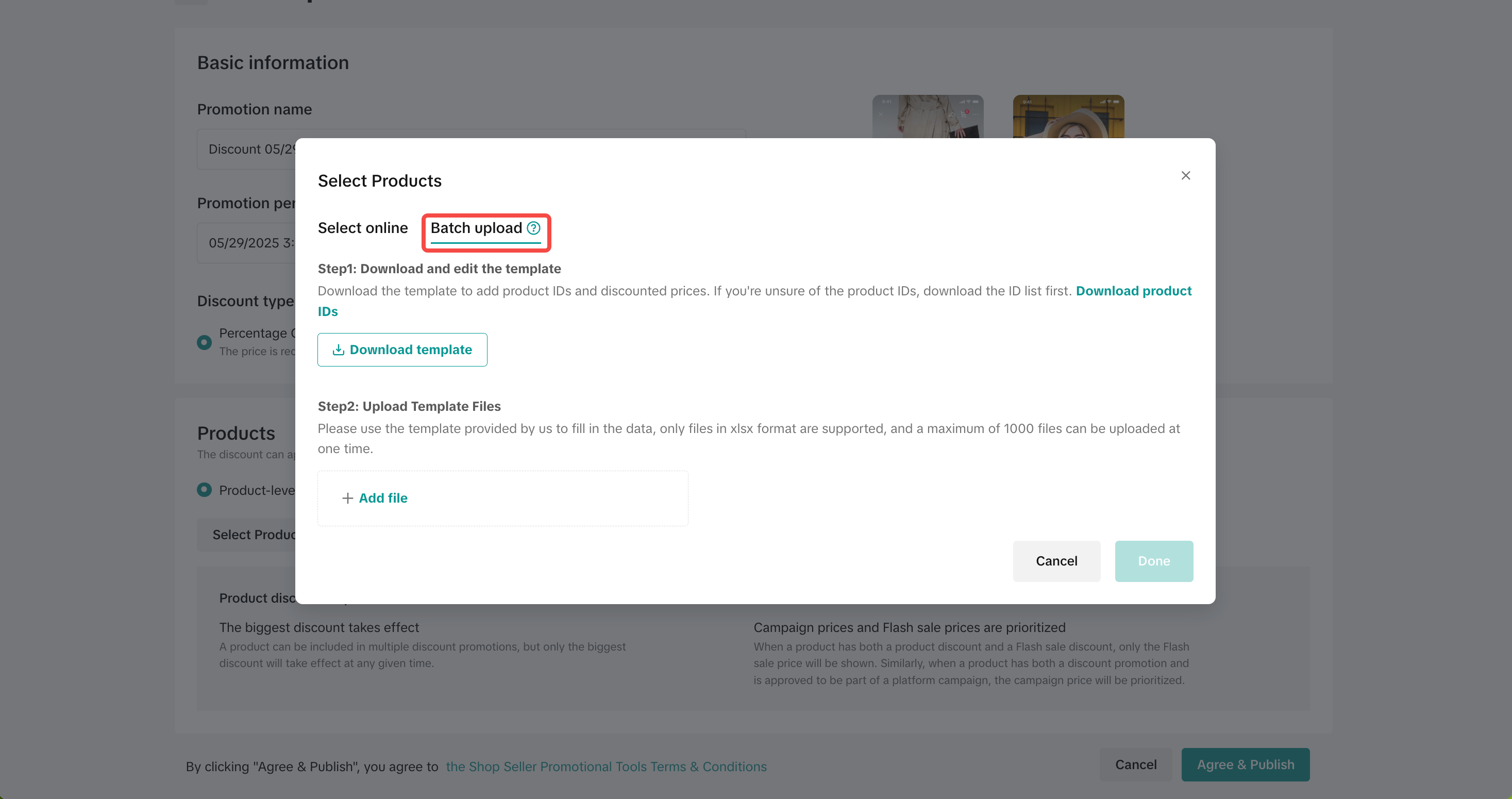
- Lengkapi data berikut:
Informasi | Tingkat Produk | Tingkat Varian |
ID Produk | Wajib Diisi | Wajib Diisi |
ID Varian | Wajib Diisi | |
Harga Promo | Wajib Diisi | Wajib Diisi |
Diskon | ||
Batas Pembelian Maksimum | Opsional | Opsional |
Batas Belanja Pembeli | Opsional | Opsional |
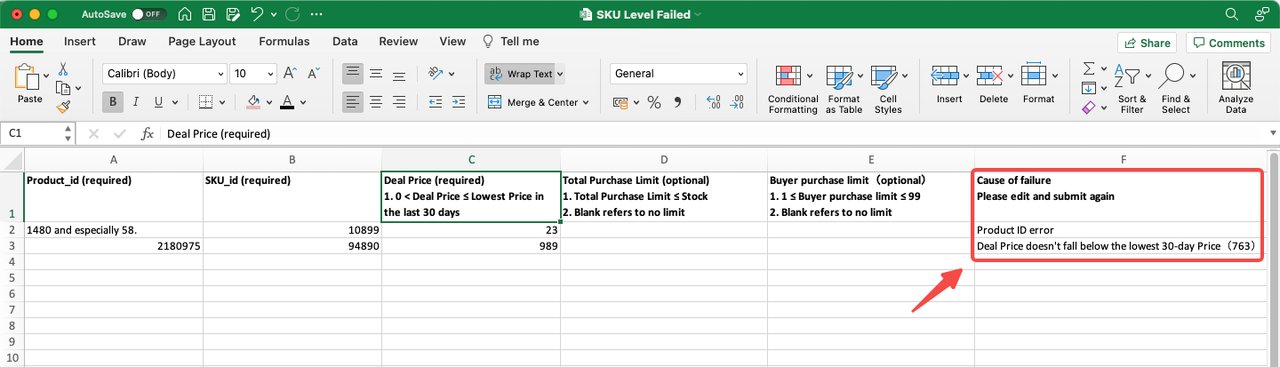

Memantau Performa Diskon Produk
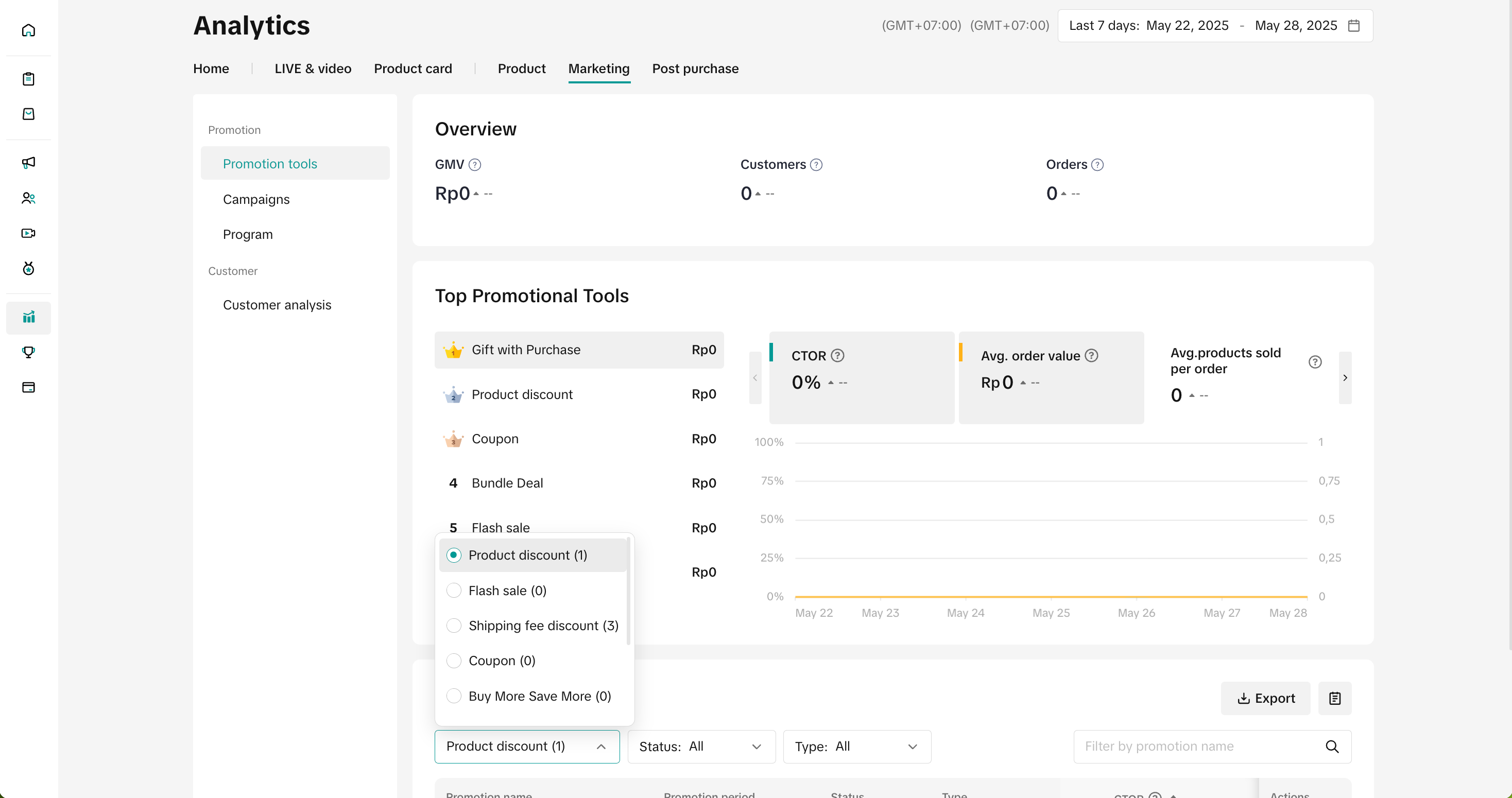
- Anda bisa memilih Fitur Promosi untuk menampilkan data utama dan trennya. Data Utama berisi berbagai metrik, seperti Pendapatan, Pesanan, dan Pembeli. Anda juga bisa melihat status dan performa konversi setiap promosi melalui bagian Daftar Promosi.
- Daftar ini berguna untuk menganalisis promosi yang menghasilkan pendapatan atau ROI terbesar. Anda pun bisa menggunakannya untuk mengoptimalkan berbagai aspek dalam promosi, seperti produk, periode, dan channel-nya.
- Cari tahu cara menganalisis performa fitur promosi penjual Anda melalui panduan ini.

Pertanyaan Umum
- Bisakah saya mengatur Diskon Produk di tingkat varian (tingkat SKU)?
- Jika suatu produk memiliki beberapa diskon, harga mana yang berlaku? Mengapa harga Diskon Produk saya tidak ditampilkan kepada pembeli?
- Jika suatu produk disertakan dalam promosi Diskon Produk dan Seller Flash Sale, promosi Seller Flash Sale akan diprioritaskan.
- Jika suatu produk disertakan dalam promosi Harga Campaign dan Diskon Produk, Harga Campaign akan diprioritaskan.
- Bisakah Diskon Produk saya digunakan dengan promosi penjual lainnya?
- Apa perbedaan "Potongan dalam Persentase" dan "Harga Tetap" saat menyiapkan diskon produk?
- Potongan dalam persentase: Memotong harga dengan menetapkan sebuah persentase (misalnya diskon 20%). Harga asli produk masih bisa diubah dan, oleh karena itu, harap diingat kalau jumlah diskon dihitung berdasarkan persentase yang Anda tetapkan.
- Harga tetap: Memotong harga dengan menetapkan harga diskon (misalnya 20 USD). Dengan jenis diskon ini, harga tetap akan berlaku dan Anda tidak akan bisa mengubah harga asli selama masa promosi.
You may also be interested in
- 1 lesson
Tokopedia PLUS
Tokopedia PLUS, kini dengan manfaat Lebih Banyak & Lebih Baik!
- 1 lesson
Promosi
Gunakan fitur promosi untuk menarik lebih banyak pelanggan dan meningkatkan penjualan!
- 7 lessons
Alat Promosi
Optimalkan berbagai fitur promosi seperti voucher, diskon, dan bundling untuk meningkatkan pembelian…

Penawaran Bundling
Artikel ini mengajari Anda cara menggunakan Penawaran Bundling untuk meningkatkan Nilai Pesanan Rata…
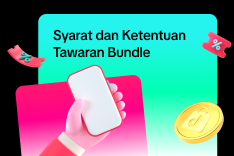
Syarat dan Ketentuan Tawaran Bundle
Sebagai suatu promosi khusus dengan waktu terbatas, kami, penjual produk-produk tertentu di TikTok S…

Fitur Promosi - Syarat Diskon Ongkir
Definisi diskon ongkir Anda bisa memilih menawarkan diskon ongkir dengan menanggung semua atau sebag…

Promo Hadiah Gratis
Artikel ini menjelaskan cara menggunakan Hadiah Gratis untuk meningkatkan nilai pemesanan rata-rata…

Voucher Interaktif LIVE
Artikel ini berisi panduan penggunaan Voucher Interaktif LIVE untuk meningkatkan nilai pemesanan rat…
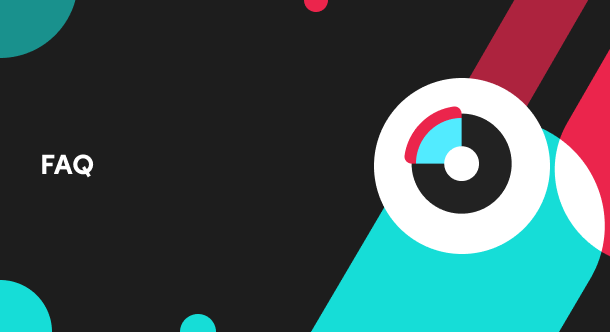
Diskon Pesanan Pertama
Kupon diskon pesanan pertama hanya tersedia untuk pengguna baru yang belum memiliki pembayaran berha…

Voucher Umum
Artikel ini berisi cara menggunakan Voucher Umum Penjual untuk meningkatkan nilai pemesanan rata-rat…